Trick 1: Blaue Haken bei WhatsApp deaktivieren
Die blauen Haken bei WhatsApp zeigen dem Absender an, ob der Empfänger die Nachricht bereits empfangen und gelesen hat. Die WhatsApp blauen Haken sind also eine Lesebestätigung. Aber viele Nutzer sind von der Funktion genervt.
Manchmal möchte man nicht sofort auf die WhatsApp-Nachrichten antworten. Kann man die blauen Haken komplett ausschalten? Die Antwort ist Ja. Mit dem folgenden WhatsApp Trick können Sie schnell die blauen Haken loswerden.

Android: Gehen Sie zu "Menütaste" > "Einstellungen" > "Account" > "Datenschutz" und deaktivieren Sie "Lesebestätigungen".
iPhone: Öffnen Sie WhatsApp und tippen Sie auf "Einstellungen" > "Account" > "Datenschutz". Schalten Sie die Option "Lesebestätigungen" aus, um die blauen Haken zu deaktivieren.
Es gibt noch einen Trick, mit dem Sie die WhatsApp Haken auf iPhone umgehen können.
Der Trick ist, dass Sie die Benachrichtigung neuer WhatsApp-Nachrichten aktivieren. Wenn eine Benachrichtigung erscheint, drücken Sie einmal fest auf die Benachrichtigung und schon poppt sie vollständig auf. So können Sie die WhatsApp-Nachrichten geheim lesen, ohne blaue Haken beim Absender anzuzeigen.
Trick 2: WhatsApp "Zuletzt Online" verbergen
Wenn man zuletzt bei WhatsApp online war, wird der Online-Status dem Absender angezeigt. Antwortet man nicht auf die Nachricht, gibt es dem Versender einen Hinweis darauf, dass er die Nachricht gerade ignoriert. Deshalb wollen viele WhatsApp-Nutzer den Status "Zuletzt online" vergeben. Damit werden Ihre Kontakte nicht sehen, wann Sie WhatsApp zuletzt benutzt haben. Unten folgt der richtige Trick für Android und iPhone.

WhatsApp "Zuletzt Online" Trick für Android
Schritt 1: Öffnen Sie in WhatsApp die Einstellungen.
Schritt 2: Tippen Sie auf "Account" > "Datenschutz".
Schritt 3: Tippen Sie auf den Menüpunkt "Zuletzt online". Hier wählen Sie entweder Jeder, Meine Kontakte oder Niemand, der Ihren Online-Status ansehen kann.
WhatsApp "Zuletzt Online" Trick für iPhone
Schritt 1: Öffnen Sie WhatsApp und tippen Sie unten auf "Einstellungen".
Schritt 2: Wählen Sie den Menüpunkt "Account" aus und tippen Sie auf "Datenschutz".
Schritt 3: Tippen Sie auf "Zuletzt Online" und wählen Sie die Option "Niemand" aus. So können Sie die "Zuletzt online"-Anzeige deaktivieren.
Trick 3: WhatsApp Profilbild verbergen
Bei WhatsApp kann man ein Profilbild einstellen. In der Voreinstellung kann jeder Ihr Profilbild in WhatsApp sehen. Sobald die Person Ihre Handynummer speichert, ist ihm Ihr Profilbild bei WhatsApp sichtbar. Aber nicht alle WhatsApp-Nutzer wollen das!

Zum Glück lässt sich die Einstellung ändern, um die Sichtbarkeit auf das Profilbild zu einschränken. Öffnen Sie die WhatsApp-Einstellungen und tippen Sie auf den Menüpunkt "Account". Wählen Sie "Datenschutz" aus, und dann "Profilbild". Hier können Sie einstellen, wer Ihr Profilbild sehen darf.
Wenn Sie die Einstellung auf "Meine Kontakte" ändern, können nur die in Ihrem Telefonbuch abgespeicherten Kontakte Ihr Profilbild sehen. So schützen Sie Ihre Privatsphäre.
Trick 4: Die Schriftart bei Schreiben in WhatsApp ändern
Schreiben Sie Ihre WhatsApp-Nachrichten noch in der gewohnten Schrift? Mit einem einfachen Formatierungs-Trick können Sie die Schriftart ändern. Bei WhatsApp können Sie Textpassagen der Nachrichten fetten, kursiv schreiben oder etwas durchstreichen.
Möchten Sie die Formatierungen für WhatsApp auf Android und iPhone nutze? Sie brauchen nur Ihrer Nachricht entsprechende Zeichen voran- und nachstellen. Folgend zeigen wir Ihnen, wie Sie diese Formatierung im Chat aktivieren.
Gefettet: *Text*
Kursiv: _Text_
Durchgestrichen: ~Text~
Schreibmaschine-Schrift: ```Text```

Es gibt auch eine weitere schnelle Möglichkeit zur Formatierung der WhatsApp-Nachricht.
Halten Sie die entsprechende Passage gedrückt. Hier wird dann das übliche Kontextmenü eingeblendet. Tippen Sie auf "BIU" und wählen Sie eine gewünschte Formatierung aus. Mit diesem WhatsApp-Trick können Sie Ihren Freunden schreiben, wie ein Profi.
Trick 5: GIFs per WhatsApp verschicken
Neben Emojis versenden viele WhatsApp-Nutzer animiert GIFs im Chat. WhatsApp unterstützt den Empfang sowie den Versand von GIFs. Aber wissen Sie, dass man direkt in WhatsApp GIFs aus der Internet suchen kann? Seit 2017 lässt sich in WhatsApp die Datenbank bei Giphy direkt durchsuchen. Aber diese Funktion ist etwa versteckt. Mit diesem Trick bei WhatsApp können Sie zahlreiche GIFs in WhatsApp finden und verschicken.

Mit iPhone: GIFs per WhatsApp versenden
Schritt 1: Öffnen Sie einen Chat in WhatsApp.
Schritt 2: Tippen Sie unten rechts auf das Plus-Symbol, und wählen Sie "Foto und Mediathek" aus.
Schritt 3: Tippen Sie unten links auf das GIF-Icon.
Schritt 4: Suchen Sie ein beliebiges GIF und tippen Sie darauf. Dann können Sie das GIF beschrieben und zuschneiden.
Schritt 5: Tippen Sie auf "Senden", um das GIF-Bild an Ihren Chat-Partner zu versenden.
Mit Android: GIFs über WhatsApp verschicken
Schritt 1: Öffnen Sie einen WhatsApp-Chat und tippen Sie unten links auf das Emoji-Icon.
Schritt 2: Tippen Sie auf das GIF-Icon unten in der Mitte.
Schritt 3: Wählen Sie ein GIF aus und tippen Sie auf "Senden".
Trick 6: GIFs bei WhatsApp erstellen
Bei WhatsApp können Sie nicht nur nach coolen GIFs suchen, sondern auch schnell ein GIF selbst erstellen. Folgend zeigen wir Ihnen einen Trick bei WhatsApp, mit dem Sie GIF aus einem eigenen Video erstellen können.

Schritt 1: Öffnen Sie einen Chat in WhatsApp, wo Sie ein GIF verschicken möchten.
Schritt 2: Tippen Sie unten auf das Kamera-Symbol neben dem Textfeld.
Schritt 3: Nehmen Sie entweder ein neues Video auf oder wählen Sie ein gespeichertes Video aus der Bibliothek.
Schritt 4: Im Vorschaufenster erscheint nun ein neuer Schalter oben rechts. Stellen Sie den Schalter vom Video-Modus auf GIF um.
Schritt 5: In dem Editor können Sie das GIF zuschneiden, Emoji und Text hinzufügen.
Schritt 6: Tippen Sie unten rechts auf "Senden", um das GIF zu versenden.
Trick 7: Live-Standort bei WhatsApp teilen
Möchten Sie Ihren Freunden zeigen, wo genau Sie auf dem Weihnachtsmarkt oder auf Festivals sind? Sie können in WhatsApp Ihren aktuellen Aufenthaltsort (Live-Standort) teilen, damit Ihr Freund Sie schnell finden kann.
Live-Standort zeigt in Echtzeit an, wo ihr seid und wo eure Freunde sind. Sie können festlegen, wie lange Ihr Live-Standort geteilt werden soll: 15 Minuten, 1 Stunde, 8 Stunden. Und jeder Nutzer kann die Übermittlung des Live-Standorts jederzeit stoppen.

iPhone: Öffnen Sie einen Chat und tippen Sie links unten auf das Plus-Symbol. Wählen Sie "Standort" aus. Tippen Sie auf "Live-Standort teilen" und wählen Sie eine Dauer. Tippen Sie dann auf "Senden".
Android: Tippen Sie in einem Chat auf das Symbol "Anhang" > "Standort" > "Live-Standort teilen". Wählen Sie die Dauer und tippen Sie auf "Senden".
So ist es für Freunde und Familienmitglieder möglich, die Position des Benutzers zu verfolgen.
Trick 8: WhatsApp-Nachrichten zitieren und antworten
In einer WhatsApp-Gruppe werden viele Nachrichten verfasst und mehrere Themen besprochen. Wenn Sie auf eine bestimmte WhatsApp-Nachricht antworten möchten, ist dieser WhatsApp-Trick ganz hilfreich. Mit diesem Trick lassen sich Nachrichten im WhatsApp-Chat zitieren und darauf gezielt antworten.

Android: Tippen Sie etwas länger auf die Nachricht, auf die Sie antworten wollen. Nun erscheint eine Symbolleiste am oberen Rand. Dort tippen Sie auf den Pfeil, der nach links zeigt.
iPhone: Tippen Sie auf die Nachricht, die Sie zitieren möchten. Halten Sie sie gedrückt, und wischen Sie nach rechts. Dabei wird automatisch ein Zitat der entsprechenden Nachricht erzeugt und Sie können sofort Ihre Antwort schreiben. Außerdem können Sie eine Option "Antwort" im Kontextmenü finden.
Trick 9: WhatsApp-Nachricht zurückrufen
Haben Sie versehentlich eine WhatsApp-Nachricht an einen falschen Kontakt geschickt? In diesem Fall möchten Sie bestimmt die WhatsApp-Nachricht zurückrufen. Aber die Option zum Löschen der Nachricht ist im Kontextmenü versteckt. Folgend stellen wir Ihnen diesen WhatsApp-Trick vor, um eine mit WhatsApp versendete Nachricht wieder zurückzunehmen.
Achtung: Zum Zurückrufen der WhatsApp-Nachricht haben Sie nur sieben Minuten Zeit.

Schritt 1: Halten Sie die Nachricht, die Sie zurücknehmen möchten, mit dem Finger gedrückt.
Schritt 2: Wählen Sie die Option "Löschen" aus.
Schritt 3: Wählen Sie die Option "Für alle löschen" aus. Nun ist die Nachricht verschwunden.
Trick 10: WhatsApp Sprachnachrichten als Text anzeigen
In einigen Fällen kann man Sprachnachrichten bei WhatsApp nicht anhören, wie z.B. in einer Besprechung. Erhalten Sie viele Sprachnachrichten, werden Sie dadurch genervt. Es gibt aber einen Trick dafür, WhatsApp Sprachnachrichten in Text umzuwandeln.
Im Google Play und App Store finden Sie viele Apps, die Sprachnachrichten in normalen Text umwandeln. Folgend sind drei gute Apps für Android und iOS.
Textr (Android): https://play.google.com/store/apps/details?id=com.creadory.voicemsgtotext
Transcriber for WhatsApp (Android): https://play.google.com/store/apps/details?id=it.mirko.transcriber
Audio to Text for WhatsApp (iOS): https://itunes.apple.com/us/app/audio-to-text-for-whatsapp/id1250211654?mt=8
Bei der Nutzung der Apps müssen Sie die Sprachnachricht teilen und an die App schicken. Dann erhalten Sie die Sprachnachricht transkribiert.
Trick 11: Wichtige WhatsApp-Nachrichten als Favoriten markieren
Gibt es in WhatsApp zahlreiche Nachrichten, ist es schwierig, eine bestimmte Nachricht wiederzufinden. Wenn Sie wichtige Informationen wie Adresse, Treffpunkt und Uhrzeit erhalten, können Sie sofort die Nachrichten als Favoriten speichern, damit Sie sie später schnell wiederfinden und aufrufen können.

Android-Nutzer:
Schritt 1: Tippen Sie auf die Nachricht, die Sie als Favoriten markieren möchten.
Schritt 2: Halten Sie die Nachricht so lange gedrückt, bis sich eine Symbolleiste am oberen Rand öffnet.
Schritt 3: Tippen Sie auf das Stern-Symbol, um die Nachricht als Favoriten zu markieren.
iPhone-Nutzer:
Schritt 1: Tippen Sie die gewünschte Nachricht an, bis eine Menüleiste mit verschiedenen Icons erscheint.
Schritt 2: Wählen Sie das Stern-Symbol aus. Nun wird die Nachricht als Favorit gespeichert
Um die markierten Nachrichten abzurufen, öffnen Sie die Einstellungen und wählen Sie den Menüpunkt ,,Mit Stern markierte". Bei der Android-Version tippen Sie auf das Menüsymbol und wählen Sie ,,Mit Stern markierte".
Trick 12: Termin in WhatsApp erstellen
Wenn Sie auf dem iPhone eine WhatsApp-Nachricht mit zeitlichen Informationen erhalten, können Sie herausfinden, dass die zeitlichen Angaben wie "heute", "morgen", "Freitag", "15 Uhr", etc. blau unterstrichen werden. Durch einen Trick können Sie schnell einen Termin erstellen und in iPhone Kalender eintragen.

Schritt 1: Tippen Sie auf die zeitlichen Angaben bei WhatsApp.
Schritt 2: Nun erscheint eine Option "Ereignis erstellen". Tippen Sie darauf.
Schritt 3: Jetzt können Sie Informationen des Termins eingeben.
Schritt 4: Tippen Sie auf "Hinzufügen", um den Termin in die Kalender-App überzunehmen.
Trick 13: WhatsApp Chat auf Homescreen verknüpfen
Erhalten Sie jeden Tag viele WhatsApp-Nachrichten? Wenn Sie regelmäßig mit einigen Freuden in WhatsApp kommunizieren, können Sie diese Kontakte wie eine App auf dem Homescreen ablegen. Durch einen Klick auf die Verknüpfung können Sie direkt den Chat zu der gewünschten Person öffnen und dann Nachrichten schreiben. Aber dieser WhatsApp-Trick funktioniert nur auf Android-Smartphone.
Schritt 1: Öffnen Sie einen Chatverlauf in WhatsApp, und dann tippen Sie oben rechts auf das Menü.
Schritt 2: Tippen Sie auf den Menüpunkt "Mehr" und wählen Sie die Option "Verknüpfung hinzufügen".
Nun finden Sie eine Verknüpfung auf dem Homescreen des Handys. Die Verknüpfung wird als Profilbild des gewählten Kontaktes angezeigt. Tippen Sie darauf, um die Konversation mit dem Kontakt direkt zu öffnen.
Trick 14: WhatsApp Gruppen-Benachrichtigungen ausschalten
Haben Sie einer aktiven WhatsApp-Gruppe beitretet? Wenn man eine neue Nachricht bei WhatsApp erhalten, erscheint eine Benachrichtigung auf dem Home-Screen. Das kann auf Dauer nervig werden.
Zum Glück können Sie einzelne Gruppen stummschalten. Mit diesem WhatsApp-Trick können Sie Ihre WhatsApp-Gruppe für acht Stunden, eine Woche oder gleich für ein ganzes Jahr stumm stellen.
Android-Nutzer:
Schritt 1: Öffnen Sie die nervige WhatsApp-Gruppe und tippen Sie oben rechts auf das Kontextmenü mit den drei Punkten.
Schritt 2: Wählen Sie den Punkt "Benachr. Stummschalten". Hier können Sie dann die Dauer der Stummschaltung auswählen.
iPhone-Nutzer:
Schritt 1: Gehen Sie in die Gruppe und tippen Sie oben auf den Gruppennamen.
Schritt 2: Tippen Sie auf "Stumm" und wählen Sie einen Zeitraum für das Stummschalten aus.
Trick 15: Einzelne WhatsApp-Kontakte stumm schalten
Sind Sie vom überbordenden Mitteilungsdrang einzelner Kontakte bei WhatsApp gestört? Wenn Sie von einem bestimmten WhatsApp-Kontakt keine Benachrichtigungen über neue Nachrichten erhalten möchten, können Sie den Kontakt einfach stummschalten.

Schritt 1: Öffnen Sie den Chat mit dem Kontakte, den Sie stumm schalten möchten.
Schritt 2: Tippen Sie oben rechts auf das Menüsymbol.
Schritt 3: Wählen Sie "Stummschalten" aus und wählen Sie einen Zeitraum der Stummschaltung aus.
Verwenden Sie ein iPhone, tippen Sie auf den Namen des Kontakts und wählen Sie einen Zeitraum unter dem Punkt "Stumm".
Trick 16: WhatsApp Daten sichern
Möchten Sie alle Nachrichten und Daten in WhatsApp sichern, damit Sie nach einer neuen Installation Ihren Chatverlauf wiederherstellen können?
Zum Glück ist eine Backup-Funktion in WhatsApp integriert. Sie sind in der Lage, Nachrichten, Bilder, Videos und andre Daten auf dem Handy-Speicher und in der Cloud zu sichern. Auch wenn Sie Ihr Smartphone zurückgesetzt haben, können Sie die WhatsApp Daten wiederherstellen.

Android-Nutzer:
Schritt 1: öffnen Sie WhatsApp und tippen Sie oben links auf das Menü-Symbol. Wählen Sie Einstellungen aus.
Schritt 2: Tippen Sie auf "Chats" > "Chat-Backup".
Schritt 3: Tippen Sie auf "Sichern", um sofort ein Backup in dem Handy-Speicher zu erstellen.
Schritt 4: Tippen Sie auf "Auf Google Drive sichern", um Ihre WhatsApp Daten in Cloud zu sichern.
iPhone-Nutzer:
Schritt 1: Öffnen Sie WhatsApp und tippen Sie unten auf "Einstellungen".
Schritt 2: Tippen Sie auf "Chats" > "Chat-Backup".
Schritt 3: Tippen Sie auf "Backup jetzt erstellen", um Ihren Chatverlauf in iCloud zu sichern.
Mit diesem WhatsApp-Trick können Sie leicht WhatsApp Daten sichern und WhatsApp Chats auf neues Handy übertragen.
Trick 17: WhatsApp gelöschte Nachrichten wiederherstellen
Durch einen falschen Klick kann man schnell einzelne Nachrichten, komplette Chatverläufe oder Fotos in WhatsApp löschen. Was tun, wenn man versehentlich wichtige WhatsApp-Nachrichten auf dem Smartphone gelöscht hat?
Mit dem richtigen Tool lassen sich gelöschte WhatsApp-Nachrichten schnell wiederherstellen. FoneLab iPhone Datenrettung und Android Datenrettung ermöglichen Ihnen, gelöschte WhatsApp-Chats direkt aus dem iPhone und aus dem Android-Smartphone wiederherzustellen.
Folgend stellen wir Ihnen vor, wie man gelöschte WhatsApp-Nachrichten aus iPhone zurückholen kann.

Schritt 1: Downloaden und installieren FoneLab aus Ihrem Computer.
Schritt 2: Starten Sie FoneLab und klicken Sie auf "iPhone Datenrettung". Schließen Sie Ihr iPhone an den Computer an.
Schritt 3: Klicken Sie auf "Scannen starten".
Schritt 4: Klicken Sie links auf "WhatsApp" und wählen Sie die Nachrichten aus, die Sie wiederherstellen möchten.
Schritt 5: Klicken Sie auf "Wiederherstellen", um die WhatsApp-Nachrichten wiederherzustellen.
Verwenden Sie ein Android-Smartphone, lesen Sie bitte diesen Trick: gelöschte WhatsApp Chats wiederherstellen.
Trick 18: Datenverbrauch von WhatsApp reduzieren
Verwenden Sie oft WhatsApp, um Fotos, Kurzvideos und anderen Dokumente zu teilen? Das kann das monatliche Datenkontingent richtig stark belasten.
Möchten Sie mobiles Datenvolumen bei WhatsApp reduzieren? WhatsApp verfügt über eine neue Spar-Funktion. Folgend zeigen wir Ihnen, wie Sie den Datenverbrauch von WhatsApp reduzieren.

Öffnen Sie Einstellungen in WhatsApp, und tippen Sie auf "Daten- und Speichernutzung". Hier können Sie den Auto-Download der Medien einschränken, Datenverbrauch bei Anrufen reduzieren.
Der effizienteste Tipp ist, den automatischen Download von Medien zu deaktivieren. Sie können für jeden Medientyp einstellen, ob die Fotos, Audio, Videos und Dokumente nur bei einer WLAN-Verbindung oder auch im mobilen Netz heruntergeladen werden.
Trick 19: WhatsApp auf PC verwenden
Viele WhatsApp-Nutzer möchten die App nicht nur auf dem Smartphone sondern auch auf dem Computer verwenden. Aber wenige wissen, dass sich WhatsApp auch auf dem Desktop-PC und Mac installieren lässt.
Free Download: https://www.whatsapp.com/download/?l=de
Mit dem offiziellen Desktop-Client von WhatsApp können Sie leicht Nachrichten am PC verschicken. Sie brauchen nur den angezeigten QR-Code nach dem Starten des Tools mit Ihrem Handy scannen. Dann werden alle aktuellen Nachrichten in der Desktop-App angezeigt.

Ein weiterer Trick zum Verwenden von WhatsApp auf PC ist der Dienst WhatsApp Web. Eine detaillierte Anleitung finden Sie hier: WhatsApp für PC.
Trick 20: WhatsApp auf Tablets verwenden
Naben Smartphone und PC wollen einige Nutzer WhatsApp auf dem Android-Tablet und iPad nutzen. Leider gibt es für WhatsApp keine offizielle App für Tablets. Es gibt aber einen Trick zum Umgehen der Einschränkung.

Befolgen Sie die Schritte unten, um WhatsApp am Tablet zu verwenden.
Schritt 1: Rufen Sie auf Ihrem Tablet die Website https://web.whatsapp.com/ auf.
Schritt 2: Tippen Sie auf das Menü des Browsers, und wählen Sie "Desktop-Ansicht".
Schritt 3: Nun erscheint WhatsApp Web, und ein QR-Code wird Ihnen angezeigt.
Schritt 4: Scannen Sie den QR-Code mit WhatsApp auf Ihrem Smartphone.
Schritt 5: Jetzt können Sie WhatsApp am Tablet verwenden.
Fazit
Oben haben wir die 20 besten Tipps und Tricks bei WhatsApp zusammengestellt. Es gibt sicher der eine oder andere WhatsApp-Trick dabei, den Sie noch nicht kannten. Mit diesen WhatsApp-Tricks können Sie die Messenger-App wie ein Profi nutzen und die verborgenen Potentiale voll ausschöpfen. Unser Artikel hat Ihnen gefallen? Teilen Sie ihn auf Facebook und Twitter!




















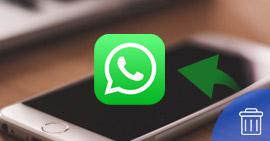




 Schreiben Sie hier den ersten Kommentar!
Schreiben Sie hier den ersten Kommentar!